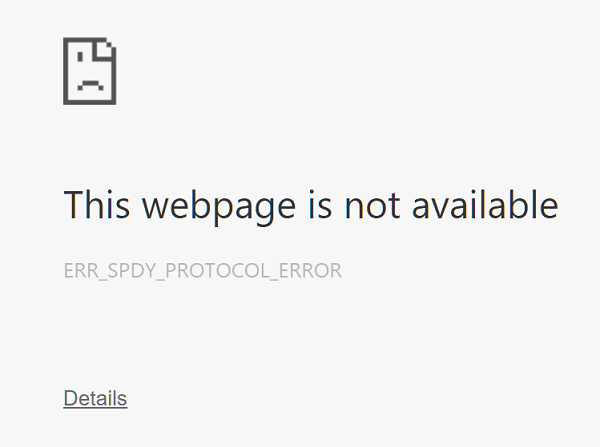Arreglar el error de Chrome err_spdy_protocol_error:Google Chrome cuenta con varios errores reportados y uno de ellos es err_spdy_protocol_error. En conclusión, si te enfrentas a este error, no vas a poder visitar la página Netz y, junto con este error, verás el mensaje «Esta página web no está habilitada». Puede haber varios motivos por las que te enfrentas a este error, pero una de las más comunes parece ser el problema relacionado con los sockets SPDY. Por lo tanto sin renunciar tiempo, veamos cómo arreglar este error con los pasos de resolución de problemas que se indican a continuación.
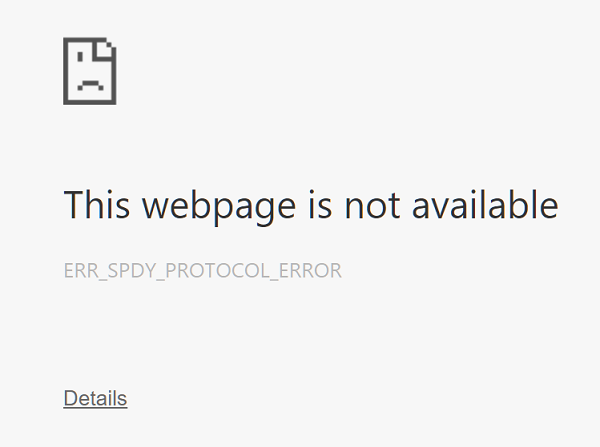
Korrigieren Sie Chrome err_spdy_protocol_error
Stellen Sie sicher, dass Sie einen Wiederherstellungspunkt erstellen, falls etwas schief geht.
Methode 1: SPDY-Stecker
1.Öffnen Sie Google Chrome und besuchen Sie diese Adresse:
cromo://net-internos/#bolsas
2.Klicken Sie nun auf "Plug-in-Plug-Pools", um die SPDY-Stecker zu spülen.
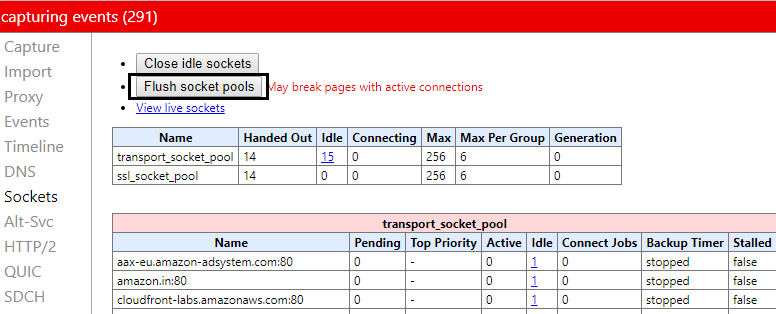
3.Reinicie su Browser y compruebe si el problema se ha resuelto o no.
Methode 2: Stellen Sie sicher, dass Ihr Chrome-Browser auf dem neuesten Stand ist
1.Um Google Chrome zu aktualisieren, klicken Sie in der oberen rechten Ecke von Chrome auf Drei Punkte, wählen Sie Hilfe aus und klicken Sie dann auf Über Google Chrome.

2. Stellen Sie jetzt sicher, dass Google Chrome auf dem neuesten Stand ist. Wenn nicht, wird eine Aktualisierungsschaltfläche angezeigt. Klicken Sie darauf.
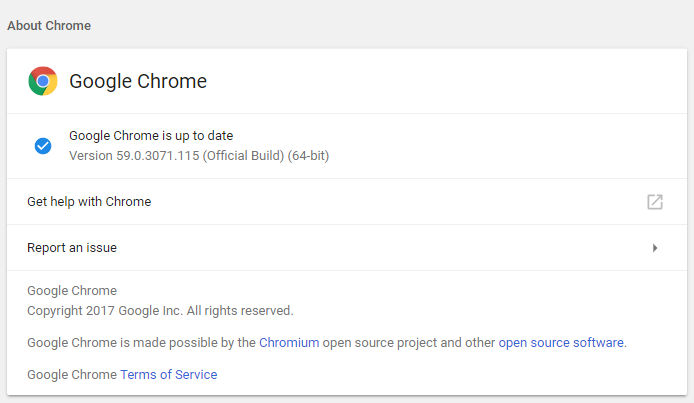
Dadurch wird Google Chrome auf die neueste Version aktualisiert, mit deren Hilfe Sie den Chrome-Fehler err_spdy_protocol_error beheben können.
Método 3: Limpiar el DNS y renovar la IP Adresse
1.Klicken Sie mit der rechten Maustaste auf die Windows-Schaltfläche und wählen Sie "Eingabeaufforderung (Admin)".

2. Geben Sie nun den folgenden Befehl ein und drücken Sie nach jedem Befehl die Eingabetaste: (a) ipconfig / release (b) ipconfig / flushdns (c) ipconfig / erneuern
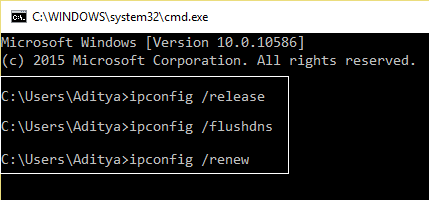
3. Öffnen Sie die Admin-Eingabeaufforderung erneut, geben Sie Folgendes ein und drücken Sie nach jeder Eingabe die Eingabetaste:
- ipconfig / flushdns
- nbtstat -r
- netsh int ip reset
- Netsh Winsock Reset

4. Starten Sie neu, um die Änderungen zu übernehmen. Das Bereinigen des DNS scheint den Chrome-Fehler err_spdy_protocol_error zu beheben.
Método 4: Quitar el historial y la Zwischenspeicher de Google Chrome
1.Öffnen Sie Google Chrome und drücken Sie Strg + H, um den Verlauf zu öffnen.
2. Klicken Sie dann im linken Bereich auf Browserdaten entfernen.

3. Stellen Sie sicher, dass der "Beginn der Zeit" in "Die folgenden Elemente auslöschen" ausgewählt ist.
4. Überprüfen Sie auch Folgendes:
- Browser-Verlauf
- Geschichte herunterladen
- Cookies und andere Daten von Studs und Plugins
- Zwischengespeicherte Bilder und Dateien
- Formulardaten automatisch ausfüllen
- Passwörter

5.Klicken Sie nun auf Browserdaten entfernen und warten Sie, bis sie abgeschlossen sind.
6.Schließen Sie Ihren Browser und starten Sie Ihren Computer neu.
Methode 5: Führen Sie das Chrome Cleaning Tool aus
La herramienta oficial de limpieza de Google Chrome ayuda a escanear y a borrar el Software que puede causar el problema con el cromo, por ejemplo, bloqueos, páginas de inicio o Riegel de herramientas inusuales, anuncios inesperados de los que no puedes deshacerte o cambios en la experiencia de navegación.

Für dich empfohlen:
- 0xc000000f: Beim Versuch, die Startkonfigurationsdaten zu lesen, ist ein Fehler aufgetreten
- Beheben Sie die Fehler 2502 und 2503 während der Installation oder Deinstallation
- Fehlercode: 0x80070035 Der Netzwerkpfad wurde nicht gefunden
- Fix Arbeiten an Updates 100% abgeschlossen Schalten Sie den PC nicht aus
Das war's, Sie haben Chrome err_spdy_protocol_error erfolgreich behoben. Wenn Sie jedoch noch Fragen zu diesem Artikel haben, können Sie diese gerne im Kommentarbereich stellen.